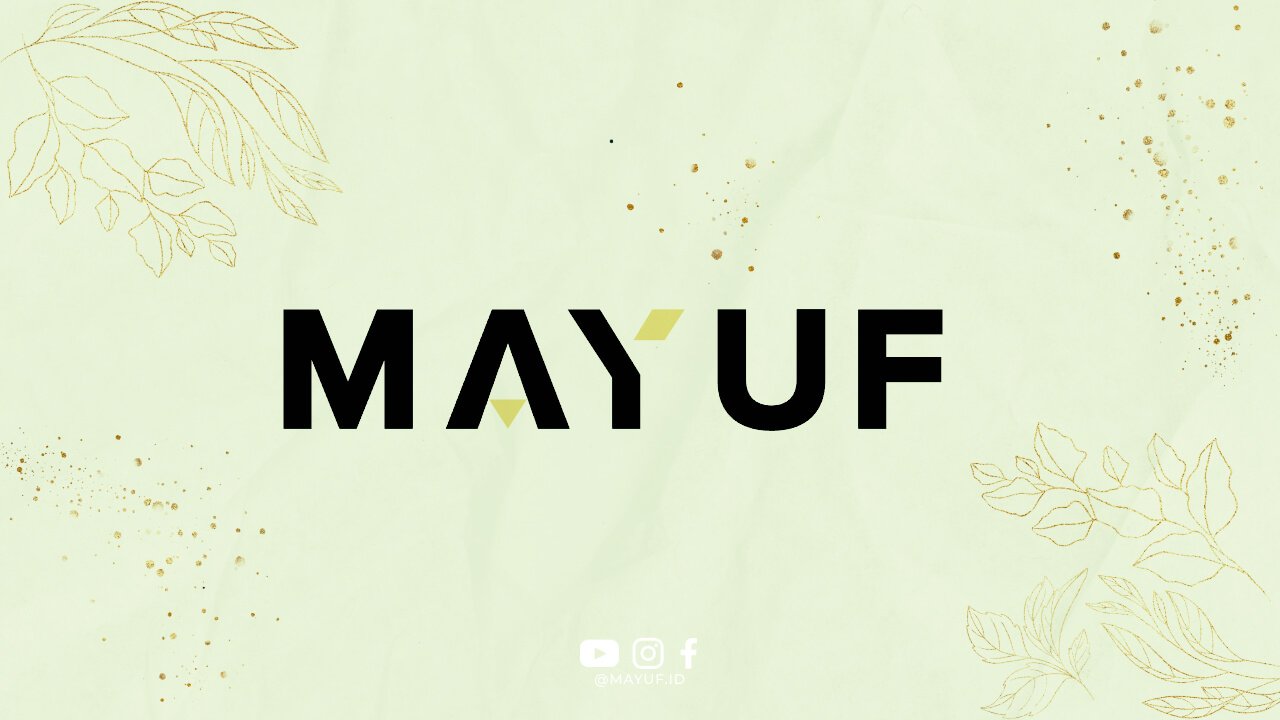Apakah Anda sering merasa kebingungan dengan banyaknya file terbaru yang muncul di komputer Anda? Jika iya, Anda mungkin perlu mempelajari cara menghapus recent files agar tampilan desktop Anda lebih rapi dan terorganisir. Biasanya, recent files adalah daftar file terbaru yang pernah Anda buka, entah itu dokumen, gambar, atau video. Meskipun recent files ini memudahkan Anda untuk mengakses file-file tersebut dengan cepat, namun terkadang mereka juga bisa membuat desktop Anda terlihat berantakan.
1. Menghapus Recent Files di Windows
Jika Anda menggunakan Windows sebagai sistem operasi komputer Anda, menghapus recent files bisa dilakukan dengan mudah. Pertama, Anda bisa membuka jendela File Explorer dengan menekan tombol Windows + E. Setelah itu, klik kanan pada ikon File Explorer di taskbar dan pilih “Recent” dari daftar yang muncul.
2. Menghapus Recent Files di Mac
Bagi Anda yang menggunakan Mac, menghapus recent files juga bisa dilakukan dengan langkah yang mudah. Pertama, buka Finder dan pilih “Go” di bagian atas layar. Kemudian pilih “Recent Items” untuk melihat daftar file terbaru yang Anda buka. Di sini, Anda bisa mengklik kanan pada file yang ingin Anda hapus dan pilih “Remove from Recent” untuk menghapusnya.
3. Menggunakan Command Prompt
Jika Anda lebih suka menggunakan Command Prompt untuk menghapus recent files, Anda bisa melakukannya dengan langkah berikut. Pertama, buka Command Prompt dengan cara menekan tombol Windows + R dan ketik “cmd” di kotak dialog yang muncul. Setelah itu, ketik perintah “del /q %APPDATA%\Microsoft\Windows\Recent\*” untuk menghapus semua recent files yang ada di komputer Anda.
4. Menggunakan Software Pihak Ketiga
Jika Anda merasa kesulitan atau tidak ingin repot-repot menghapus recent files secara manual, Anda juga bisa menggunakan software pihak ketiga untuk membantu Anda. Ada banyak software yang tersedia secara gratis maupun berbayar yang dapat membantu Anda mengelola recent files dengan mudah dan cepat.
5. Kesimpulan
Menghapus recent files adalah langkah penting untuk menjaga tampilan desktop Anda tetap rapi dan terorganisir. Dengan mengikuti langkah-langkah di atas, Anda dapat dengan mudah menghapus recent files di komputer Anda tanpa harus repot-repot melakukannya secara manual. Selamat mencoba!